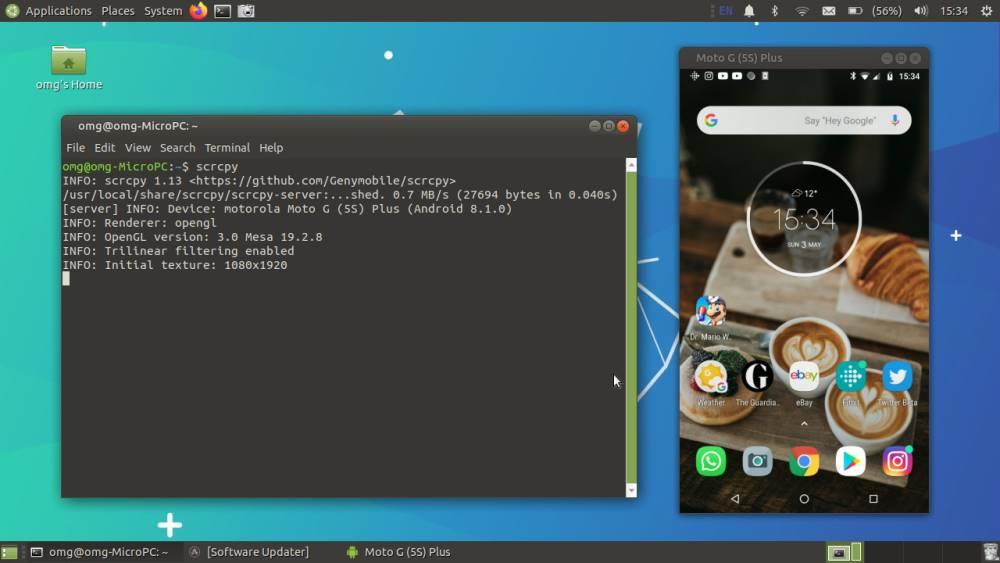Actuellement, tout le monde utilise un téléphone portable et c'est devenu un outil de travail aussi important que l'ordinateur. Le problème survient lorsque nous devons accéder à son contenu ou que nous devons travailler avec les deux appareils. Bien , il est possible de gérer un Android mobile depuis le PC quel que soit le système d'exploitation que vous utilisez et nous allons vous dire comment le faire.
Vous en avez marre ou marre de devoir regarder votre portable tous les deux par trois en plein travail ? Eh bien, il faut savoir qu'il est possible d'accéder au contenu du mobile depuis le PC et la seule chose dont vous aurez besoin est de le connecter à l'un des ports USB du PC. Bien sûr, vous devez avoir le débogage USB et le mode développeur de votre mobile actif pour pouvoir le faire, sinon notre ordinateur ne pourra pas accéder à l'appareil.

Comment afficher et contrôler votre mobile Android sur votre PC
Pour cela, nous allons utiliser une application appelée scrcpy , qui présente une série d'avantages que nous énumérerons ci-dessous :
- Il a des versions pour Windows, Linux et macOS, vous pouvez donc l'utiliser pratiquement sur n'importe quel PC.
- Vous n'avez rien à installer sur l'appareil, juste une petite application sur notre ordinateur.
Pour l'utiliser, il vous suffit de suivre les étapes suivantes :
- Connectez le terminal Android à votre PC via n'importe quel port USB. Vous avez également la possibilité de le connecter sans fil, mais nous le préférons avec un câble, car il consomme moins de batterie et nous pouvons faire charger le terminal.
- Ouvrez la ligne de commande, PowerShell ou Windows Terminal. Pour cela, appuyez simultanément sur les touches Windows et X et sélectionnez l'option correspondante.
- Tapez la commande scrcpy et appuyez sur Entrée.
- Si le truc fonctionne bien, alors le mobile Android vous demandera si vous voulez qu'il accepte la connexion, dites oui.
- À partir de ce moment, vous verrez l'écran de votre mobile apparaître comme s'il s'agissait d'une autre fenêtre sur votre PC, toute action que vous effectuez sur l'ordinateur sera répercutée sur l'appareil Android.
N'oubliez pas que le port USB ne donne pas toute la bande passante pour une interaction en temps réel, vous subirez donc un certain retard et nous ne le recommandons pas pour les tâches qui nécessitent des réflexions. Pas en vain, le temps de latence entre l'image sur le mobile et sur l'écran du PC peut être supérieur à une seconde.
Que pouvons-nous faire ?
Cela nous montrera non seulement l'écran du mobile dans la fenêtre de l'ordinateur, mais nous pouvons faire des choses comme :
- Utilisez le terminal Android comme appareil audio et transformez-le en haut-parleur externe.
- Nous pouvons enregistrer de l'audio et de la vidéo de notre mobile vers notre ordinateur.
- Si l'écran de l'appareil est éteint, nous pouvons lui envoyer le signal vidéo du PC. Bien sûr, avec des limitations selon le type de connexion USB et sa bande passante.
- Il nous permet d'utiliser la souris et le clavier dans les applications Android.
- Nous pouvons copier, couper et coller dans les deux sens.
D'après ce que vous pouvez voir, il s'agit d'une option assez complète et facile à utiliser qui vous tirera d'affaire à plus d'une occasion et vous évitera d'avoir à garder un œil sur deux appareils en même temps.